때때로 컴퓨터 관리를 실행하여 계정을 설정했지만 로컬 사용자 및 그룹이 표시되지 않습니다.
사용중인 Windows 10 버전이 홈 버전 인 경우 기본적으로 로컬 사용자 및 그룹과 관련된 메뉴가없는 것이 정상입니다. Windows 10 버전이 Pro 버전이면 Windows 문제로 볼 수 있습니다. 실행 창을 통해 그룹 및 로컬 사용자 또는 그룹을 찾는 경우 로컬 사용자 및 그룹을 직접 실행하거나 사용자 계정 창을 통해 계정 관련 설정을 구성 할 수 있으므로 이러한 방법을 사용하는 것이 좋습니다.
Windows 10 로컬 사용자 및 그룹이없는 경우
1. 실행 창에서 직접 실행합니다.
컴퓨터 관리에서 로컬 사용자 및 그룹을 볼 수없는 경우 실행 창에 명령을 입력하여 실행 해보십시오.
실행 방법은 간단합니다. [Windows 키 + R]을 눌러 실행 창을 열고 lusrmgr.msc를 입력합니다.
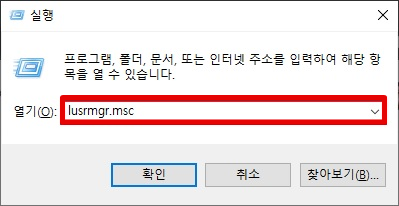
그러면 컴퓨터 관리와 유사한 로컬 사용자 및 그룹 창이 나타납니다.

2. 사용자 계정 창을 사용합니다.
방법 1을 사용하여 로컬 사용자 및 그룹을 열 수없는 경우 사용자 계정 창을 열고 계정으로 작업하는 것이 좋습니다. 때문에.
이번에는 [Windows 키 + R]을 눌러 실행 창을 열고 netplwiz를 입력합니다.

사용자 계정 창이 나타나면 계정 관련 작업을 수행 할 수 있습니다. 추가, 제거 및 속성 버튼이 비활성화 된 경우 먼저 '이 컴퓨터를 사용하려면 사용자 이름과 암호를 입력해야합니다'섹션을 확인합니다.

(사용자 계정은 버튼을 통해 추가 또는 제거 할 수 있으며, 속성을 통해 이름 또는 비밀번호 그룹을 변경할 수 있습니다.)
기타
이 외에도 cmd 명령을 통해 관리자 계정, 이름 및 암호 변경을 활성화 할 수 있으므로 명령에 익숙하다면이 방법을 사용하는 것이 나쁘지 않습니다. 관련 명령에 대해서는 다음 문서를 참조하십시오.